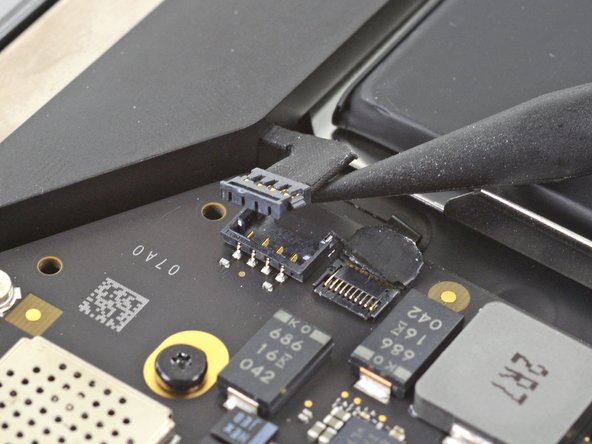简介
使用本指南更换2020年末期MacBook Air(M1)的主板。
注意!更换主板之后Touch ID将无法使用。MacBook的原装Touch ID传感器在出厂时便与主板完成了配对,除非由苹果官方进行维修,否则直接更换一块来自其它MacBook Air的主板是无法使用Touch ID的。
因此,如果你要替换主板,你还需要一颗与主板配对的Touch ID。
你所需要的
-
-
如果你的MacBook运行的是Big Sur v11.1或更高版本,则禁用自动重启可能不起作用。你可以正常进行,但是请确保在进入电池后立即断开电池连接。
-
使用P5驱动器卸下以下螺丝:
-
两颗7.9毫米螺丝
-
两颗7.3毫米螺丝
-
六颗2.6毫米螺丝
-
-
取决于你所购得的替换件,也许你需要从原件上移除粘胶并转移到替换件上。
要重新组装你的设备,请依照指南相反的顺序操作。
完成维修后,你的设备可能需要连接到电源才能够启动。
请将你的电子垃圾送到R2或e- steward认证的回收商。
修理遇到困难? 访问我们的 论坛寻求帮助.
取决于你所购得的替换件,也许你需要从原件上移除粘胶并转移到替换件上。
要重新组装你的设备,请依照指南相反的顺序操作。
完成维修后,你的设备可能需要连接到电源才能够启动。
请将你的电子垃圾送到R2或e- steward认证的回收商。
修理遇到困难? 访问我们的 论坛寻求帮助.
35等其他人完成本指南。
由衷感谢以下译者:
100%
这些译者帮助我们修补全世界! 您也想加入吗?
开始翻译 ›
15条评论
Thank you
How do we access the data on a board that is not working due to corrosion ? We have been informed that the SSD is integrated in the board so until same is working we cannot access the data.
There used to be a data port on the board that needs a very special piece of equipment to access. You'd need to send it to data recovery, open your wallet very wide, and keep your fingers crossed. It looks like that port no longer exists? Your data is probably gone, but Apple saved you a lot of money on recovery services!
Looking for the WiFi component?
The WiFi card on this laptop is built into the logic board.
Aydan -
alguien sabe si existe un adaptador para este tipo placa logica a sdd para?
madrigal26 - 回复